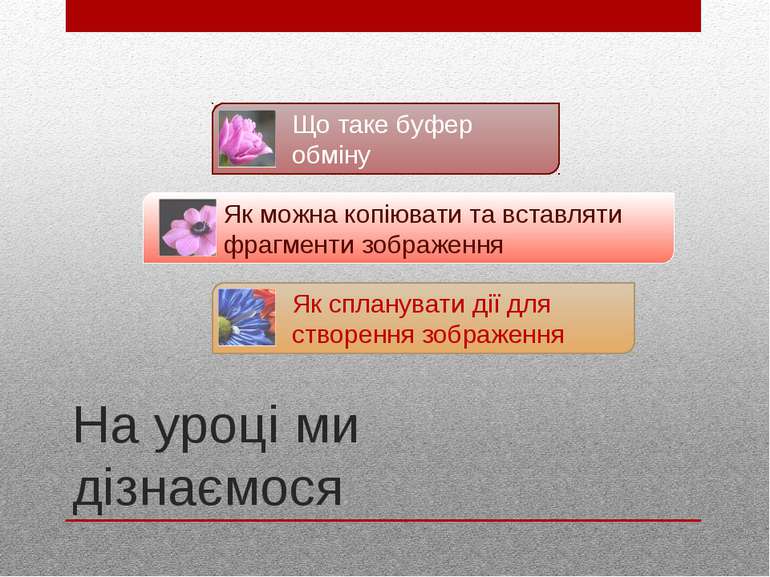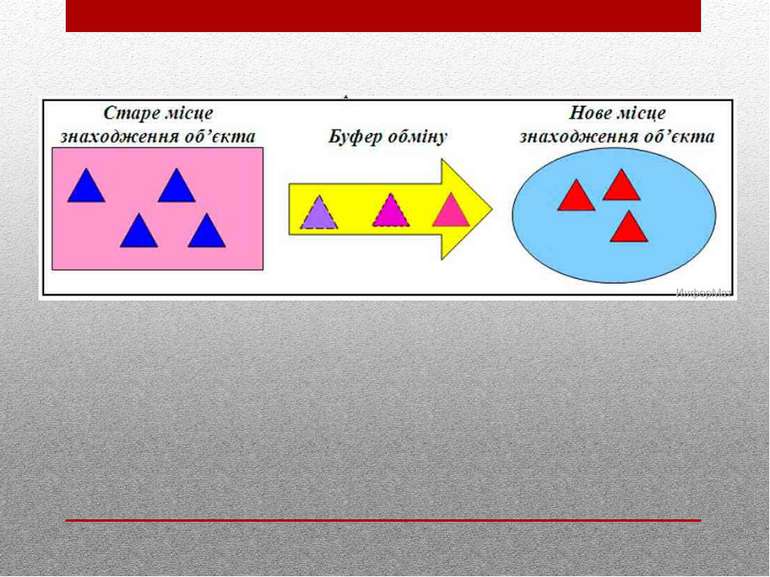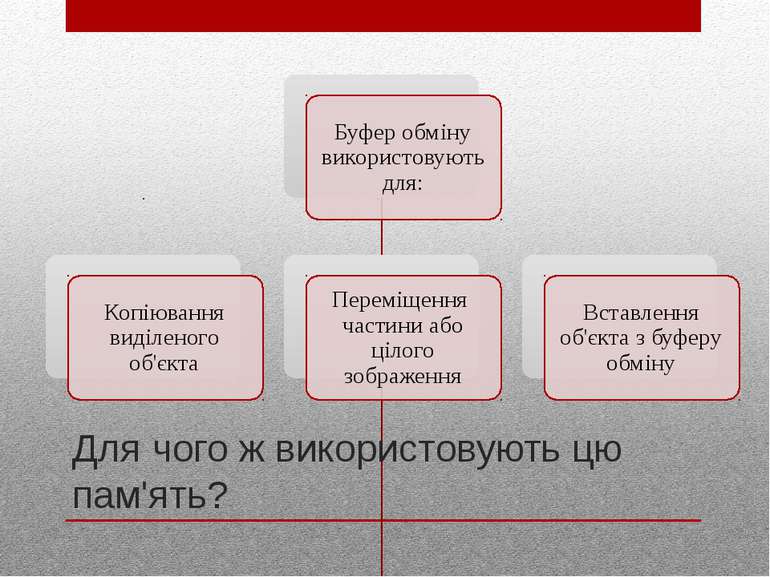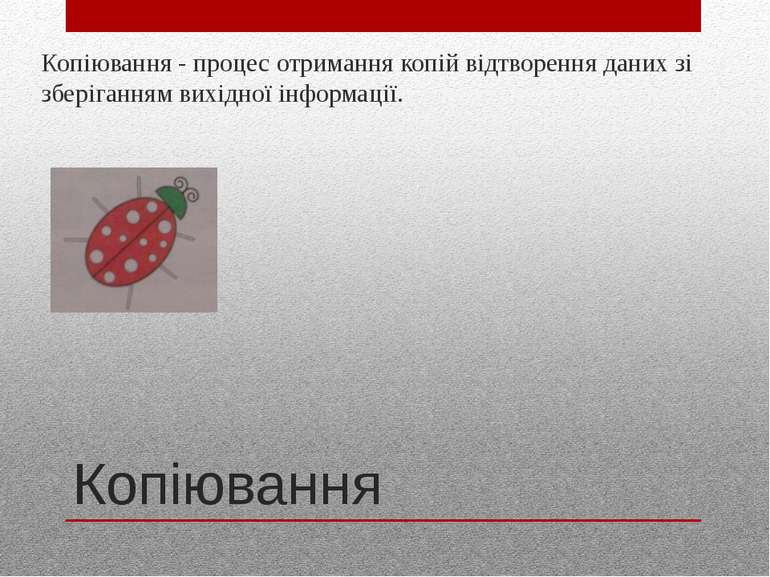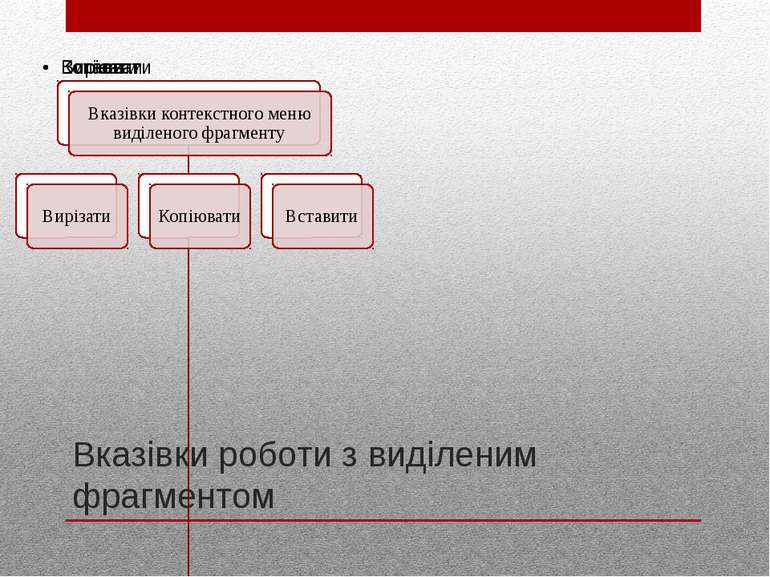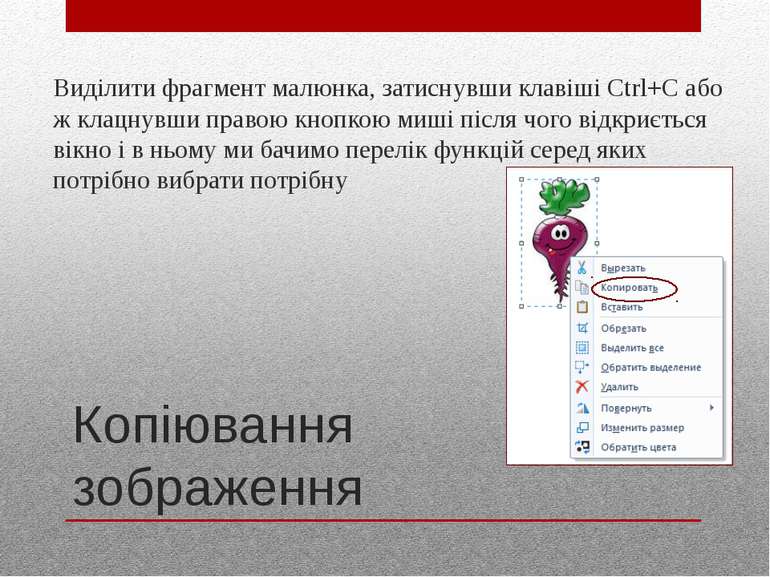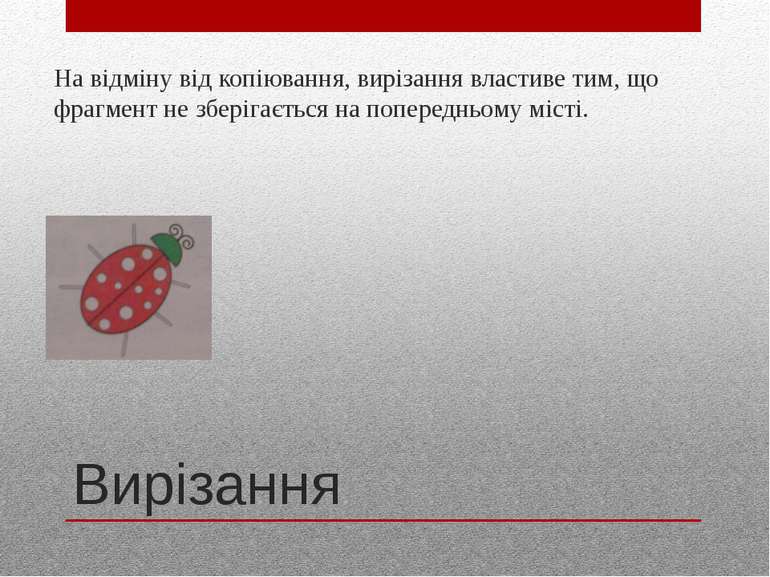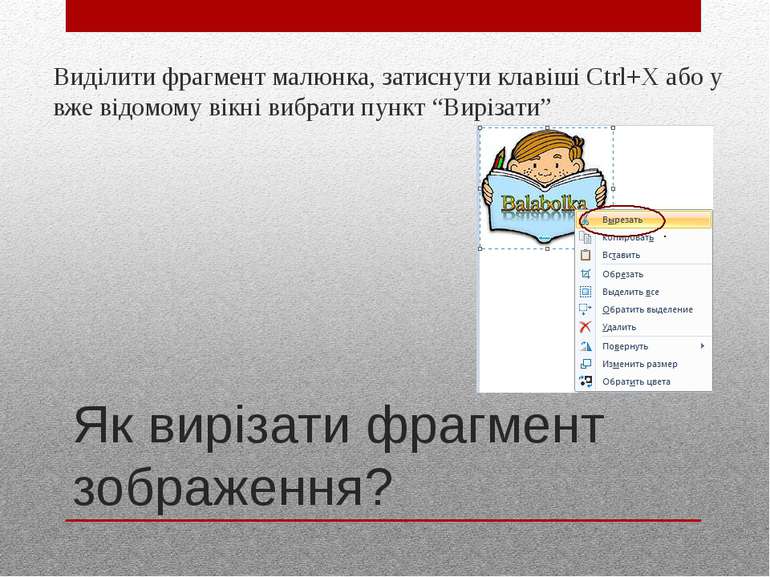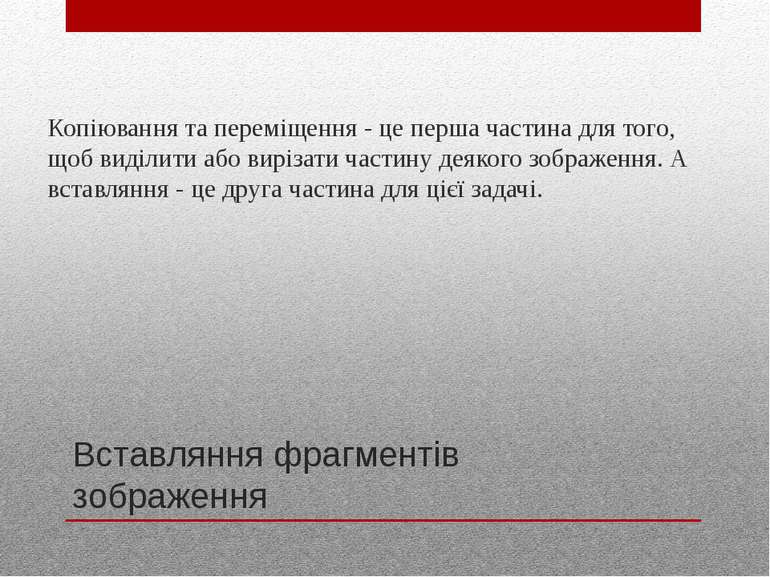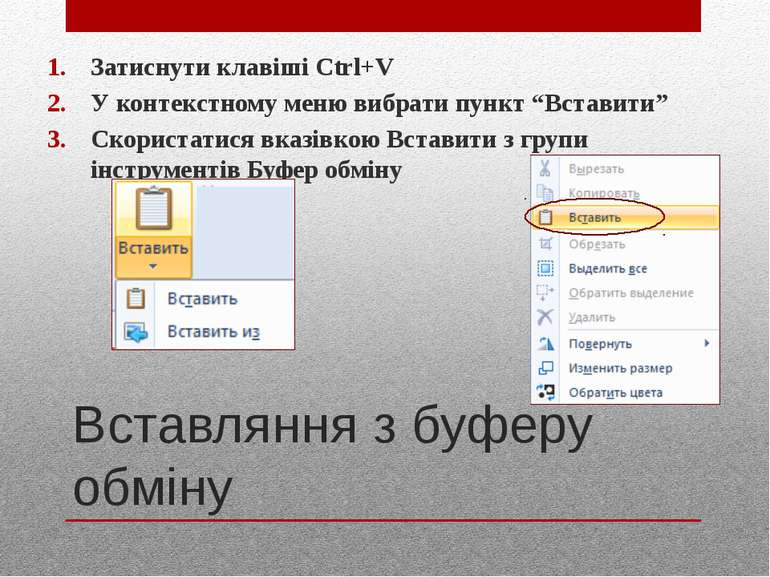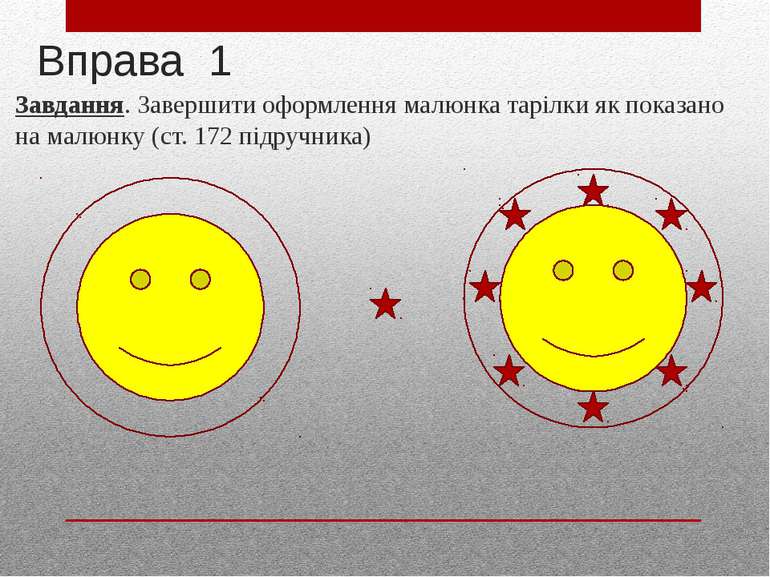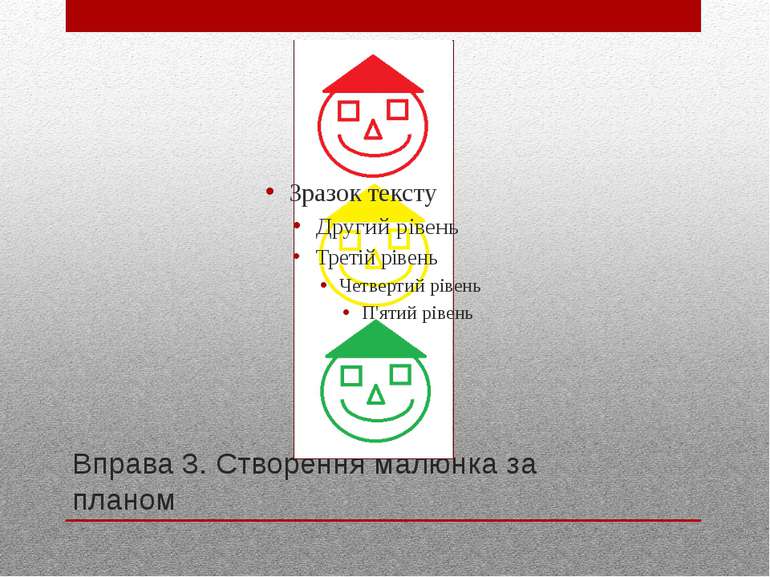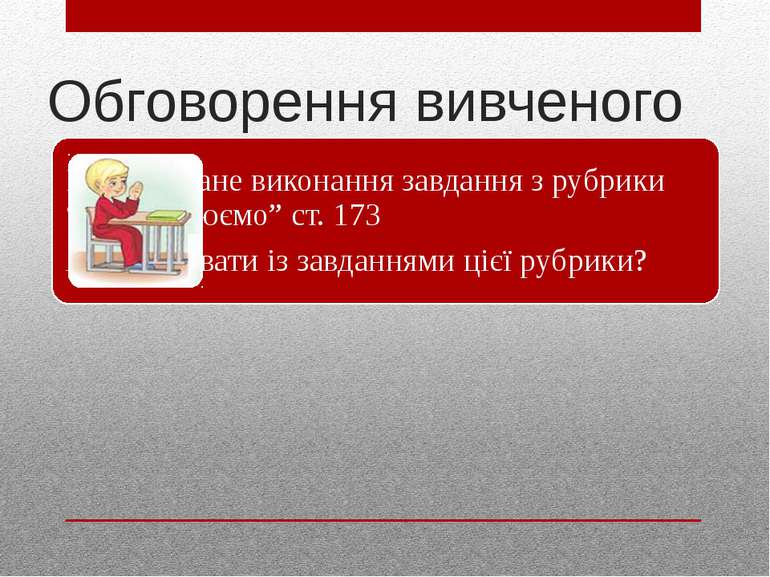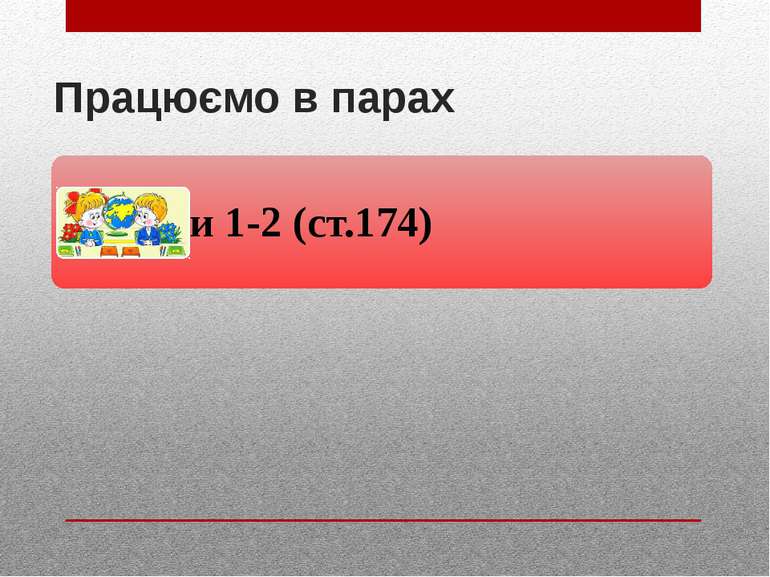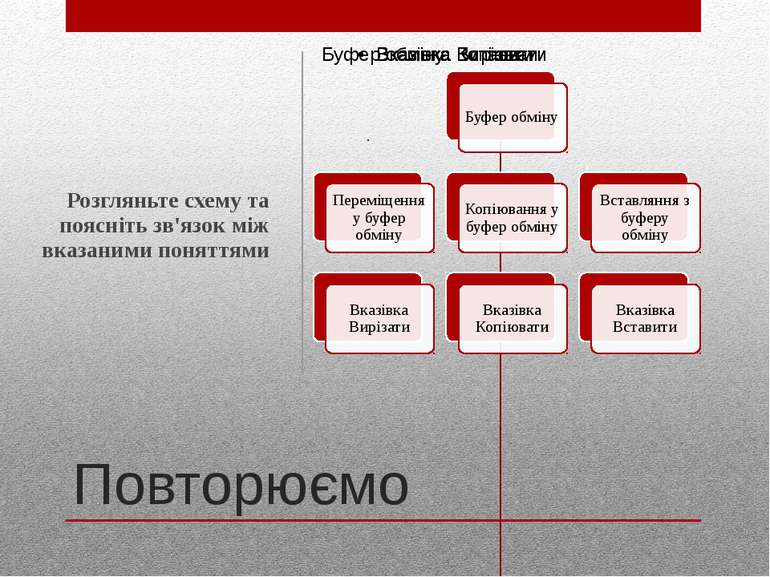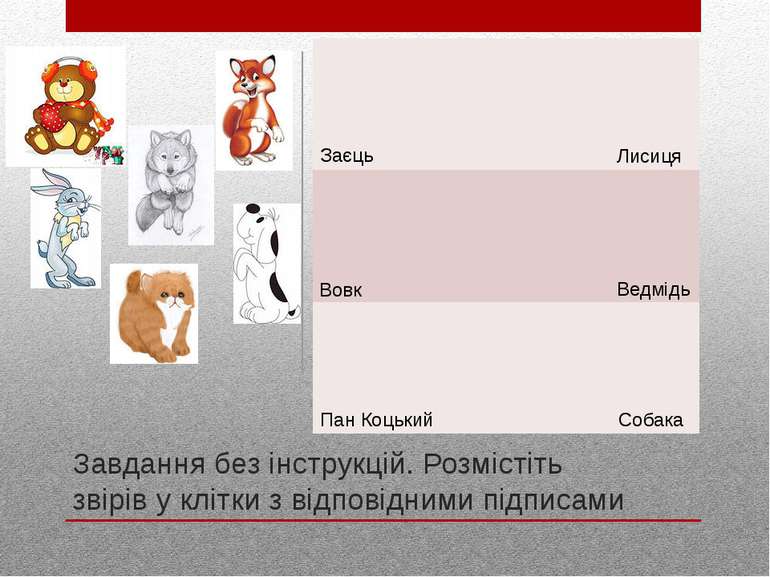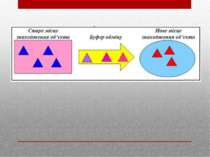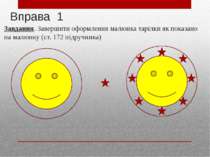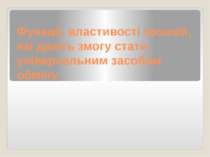Презентація на тему:
Буфер обміну
Завантажити презентацію
Буфер обміну
Завантажити презентаціюПрезентація по слайдам:
Інформатика. 5 клас Тема 3. Графічний редактор За підручником авторського колективу Н.В. Морзе, О.В. Барна, В.П. Вембер, О.Г. Кузьмінська, Н.А. Саражинська
Розгадавши ребус, ви прочитаєте назву тимчасової пам'яті комп'ютера, призначеної для зберігання об'єктів, які необхідно перемістити або скопіювати. http://sayt-portfolio.at.ua ,,, ,, , ,, К=М Ь=У
Розділ 3. Графічний редактор § 21. Буфер обміну Робота вчителя Кравчук Г.Т., СЗШ І – ІІІ ступенів №8 м. Хмельницького
Що таке буфер обміну Як можна копіювати та вставляти фрагменти зображення Як спланувати дії для створення зображення На уроці ми дізнаємося
Буфер обміну http://sayt-portfolio.at.ua Буфер обміну - це частина пам'яті комп'ютера, призначена для тимчасового зберігання об'єктів, які необхідно перемістити або скопіювати При створенні та опрацюванні зображень у середовищі графічного редактора є можливість зробити копію виділеного фрагмента і додати її до зображення. Для цього використовують вказівки для роботи з буфером обміну
Копіювання Копіювання - процес отримання копій відтворення даних зі зберіганням вихідної інформації. http://sayt-portfolio.at.ua
Копіювання зображення Виділити фрагмент малюнка, затиснувши клавіші Ctrl+C або ж клацнувши правою кнопкою миші після чого відкриється вікно і в ньому ми бачимо перелік функцій серед яких потрібно вибрати потрібну http://sayt-portfolio.at.ua
Вирізання На відміну від копіювання, вирізання властиве тим, що фрагмент не зберігається на попередньому місті. http://sayt-portfolio.at.ua
Як вирізати фрагмент зображення? Виділити фрагмент малюнка, затиснути клавіші Ctrl+X або у вже відомому вікні вибрати пункт “Вирізати” http://sayt-portfolio.at.ua
Вставляння фрагментів зображення Копіювання та переміщення - це перша частина для того, щоб виділити або вирізати частину деякого зображення. А вставляння - це друга частина для цієї задачі. http://sayt-portfolio.at.ua
Вставляння з буферу обміну Затиснути клавіші Ctrl+V У контекстному меню вибрати пункт “Вставити” Скористатися вказівкою Вставити з групи інструментів Буфер обміну http://sayt-portfolio.at.ua
Уявляємо майбутнє зображення або малюємо його ескіз на папері Аналізуємо, за допомогою яких інструментів можна створити різні об'єкти майбутнього малюнку Продумуємо, чи будуть об'єкти на малюнку повторюватися Обрати полотно для малювання і починати малювання з об'єктів, які розташовані на задньому плані і т.д. Планування побудови зображення
Вправа 1 Завдання. Завершити оформлення малюнка тарілки як показано на малюнку (ст. 172 підручника) http://sayt-portfolio.at.ua
Вправа 2. Створення малюнка з фрагментів, що зберігаються в різних файлах http://sayt-portfolio.at.ua
Повторюємо Розгляньте схему та поясніть зв'язок між вказаними поняттями http://sayt-portfolio.at.ua
Якими способами можна вставити скопійований фрагмент зображення? А. з допомогою контекстного меню Б. за вказівкою Вставити в Буфері обміну В. CTRL+V Які дії можна виконати над виділеним фрагментом зображення? А. переміщення Б. створення В. видалення Г. копіювання Д. зміна розмірів За допомогою яких інструментів можна виділити фрагмент зображення? А. масштаб Б. виділення прямокутного фрагмента В. зірка Г. виділення довільної області Запитання 1 Запитання 2 Запитання 3
Завдання без інструкцій. Розмістіть звірів у клітки з відповідними підписами http://sayt-portfolio.at.ua Заєць Лисиця Вовк Ведмідь Пан Коцький Собака
Домашнє завдання Читати § 21 Виконати вправу 3 Розв'язати головоломки (на вибір) ст. 175 Оцінити свої знання та вміння за допомогою тверджень на ст. 173, 176 Записати в зошиті послідовність кольорів веселки http://sayt-portfolio.at.ua
Схожі презентації
Категорії